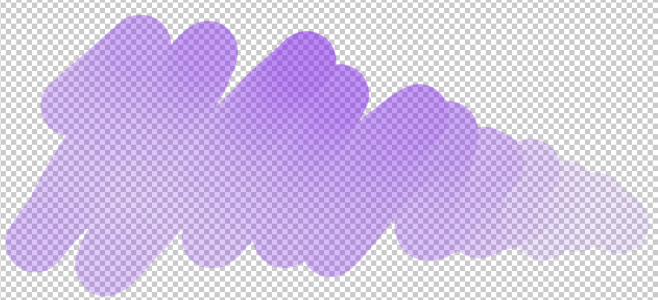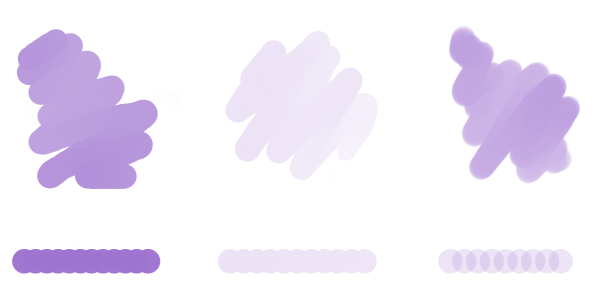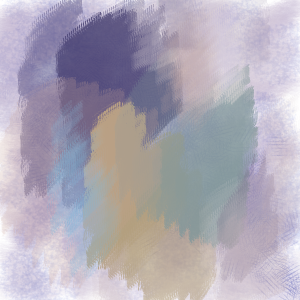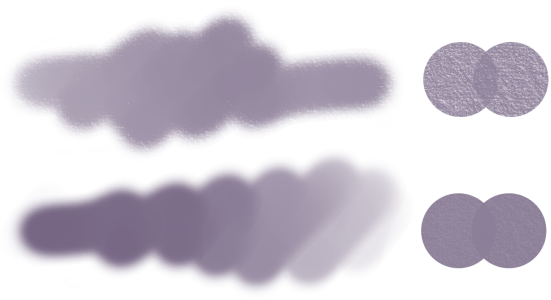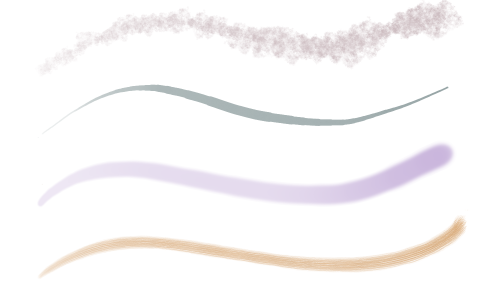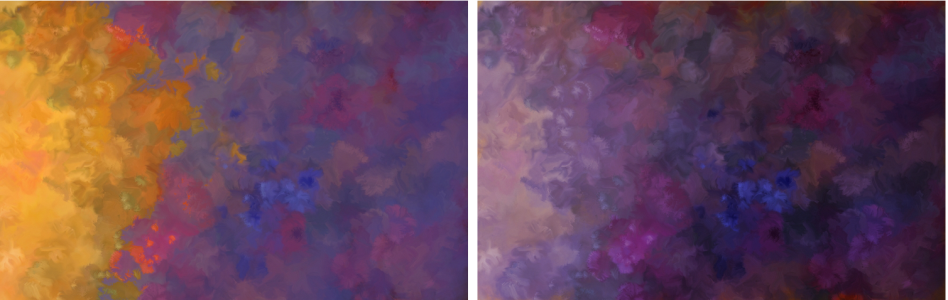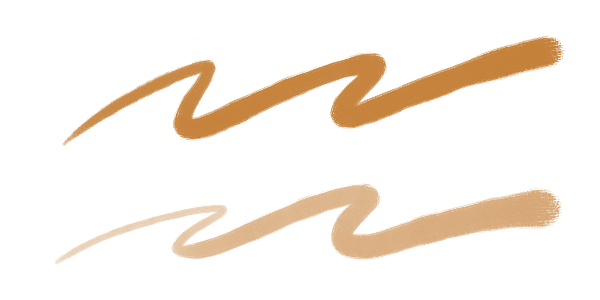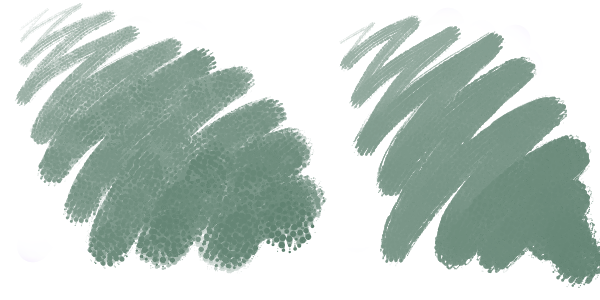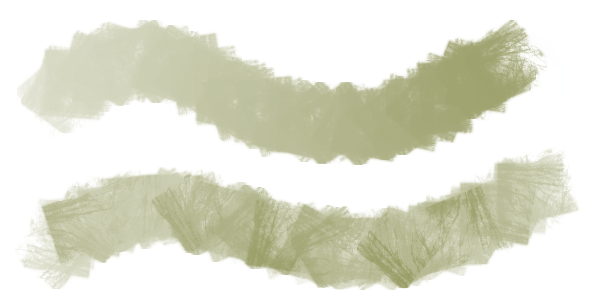釉彩控制項
有多種方法可控制使用筆刷沈澱的顏料不透明度。釉彩 (「視窗」![]() 「筆刷控制面板」
「筆刷控制面板」![]() 「筆刷媒材」
「筆刷媒材」![]() 「釉彩」) 可讓您指定筆刷筆觸的最大不透明度。
「釉彩」) 可讓您指定筆刷筆觸的最大不透明度。
釉彩可讓您使用非常高的透明度,以輕薄、半透明的筆刷筆觸繪圖。
釉彩不同於「筆刷」不透明度 (「視窗」![]() 「筆刷控制面板」
「筆刷控制面板」![]() 「筆刷媒材」
「筆刷媒材」 ![]() 「不透明度」),後者控制的是每個筆尖 (或其他筆刷類型鬃毛) 的不透明度。如果將「釉彩」設為 20%,單一筆刷筆觸的不透明度就絕不會超過 20%。在該 20% 的範圍內,您可以指定每個筆尖的不透明度從 1% 到 100%。例如,如果您將筆尖不透明度設為 100%,則筆刷筆觸沈澱的顏料還是只有所選色彩的 20%。筆刷不透明度可讓您逐漸增加至所選色彩,而「釉彩」會決定是什麼色彩。筆刷不透明度越低,以單一筆刷筆觸增加至「釉彩」所指定顏色的速度就越遲緩。
「不透明度」),後者控制的是每個筆尖 (或其他筆刷類型鬃毛) 的不透明度。如果將「釉彩」設為 20%,單一筆刷筆觸的不透明度就絕不會超過 20%。在該 20% 的範圍內,您可以指定每個筆尖的不透明度從 1% 到 100%。例如,如果您將筆尖不透明度設為 100%,則筆刷筆觸沈澱的顏料還是只有所選色彩的 20%。筆刷不透明度可讓您逐漸增加至所選色彩,而「釉彩」會決定是什麼色彩。筆刷不透明度越低,以單一筆刷筆觸增加至「釉彩」所指定顏色的速度就越遲緩。
(左) 100% 筆刷不透明度、100% 釉彩;(中) 100% 筆刷不透明度、20% 釉彩。在單一筆刷筆觸中塗過相同區域時,色彩不會增加;(右) 20% 筆刷不透明度、100% 釉彩。在單一筆刷筆觸中塗過相同區域時,色彩會增加。
釉彩筆刷可讓您以長且連續的筆觸,且從標記開頭到結尾都有著非常柔和的漸層,填滿整個區域。
釉彩筆刷可在色彩之間創造細緻、平滑的混色;筆尖重疊的區域不會有任何不自然的情況。
100% 釉彩和 (上) 100% 紋路、(下) 50% 紋路的單一筆刷筆觸
所有圖章式筆刷都可使用釉彩,並且可連結至特定觸控筆或滑鼠動作。相關詳細資訊,請參閱表現設定.
釉彩非常適合搭配以下筆尖類型:(由上到下) 擷取、圓形、計算圓形、鬃毛
您可以使用合併模式來控制筆刷筆觸如何與作用中圖層或畫布上的底色相互作用。
如需釉彩筆刷筆觸樣本的清單,請參閱釉彩筆刷.
調整釉彩屬性
釉彩筆刷只可搭配「釉彩」筆觸類型使用。相關詳細資訊,請參閱一般控制項:筆觸類型.當您選取不支援的筆觸類型時 (例如單一、多重、分岔和水管),「釉彩」面板上的控制項會呈灰色。